こんにちは。めがね税理士の谷口(@khtax16)です。
先日書いた『CSVはお役御免!?freeeに「Excel」から経費を取り込む方法まとめ』で、クラウド会計ソフトであるfreee(フリー)で、経費などをCSVでなくExcelとして取り込む機能をご紹介しました。
しかし前回の記事はなんのエラーもなく取り込めたバージョンだったので、実際にやろうとしてみたらエラーが出てしまってお困りではありませんでしたか?
そこで、今回は意図的にエラーを起こして、
- どんなエラーが起きるのか
- それにどんな対処をすればよいのか
をまとめてみたいと思います!
なお、今回は個人事業主(フリーランス)での設定で試しておりますのでご留意ください!
目次
エクセルインポート機能のエラーまとめ
どんな流れでインポートできるのかはぜひ『CSVはお役御免!?freeeに「Excel」から経費を取り込む方法まとめ』で確認してみてくださいね。
それでは早速、3種類のエラーとその対処法をご紹介しましょう。
項目の名前のエラー
↓ 前回のものとほとんど同じですが、こんなExcelをインポートしたものと思ってください。
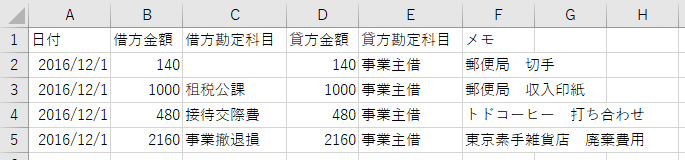
F列にある「メモ」という項目。
freeeでは「メモタグ」という名前になるのですが、名前が一致していないとエラーが出てしまいます。
エラーが出るとどうなるのでしょうか?
↓ インポートして、項目にエラーが出た結果、このようにドロップダウンリストが空白になってしまいました。
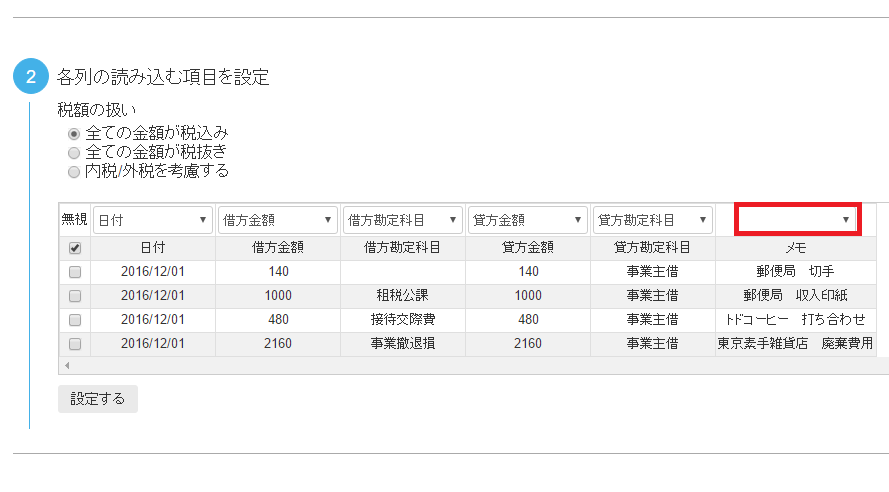
項目の名前のエラーへの対処
項目名にエラーが出た場合、正しい項目に修正してあげなくてはいけません。
↓ ドロップダウンリストを展開すると、このようにたくさんの候補が出てきます。
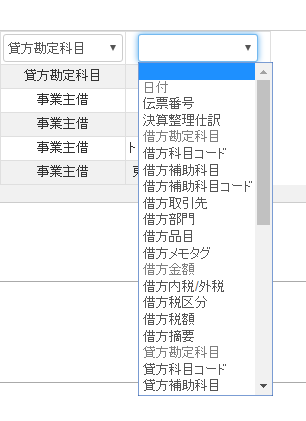
↓ このなかから正しい項目を指定してあげればOKです。
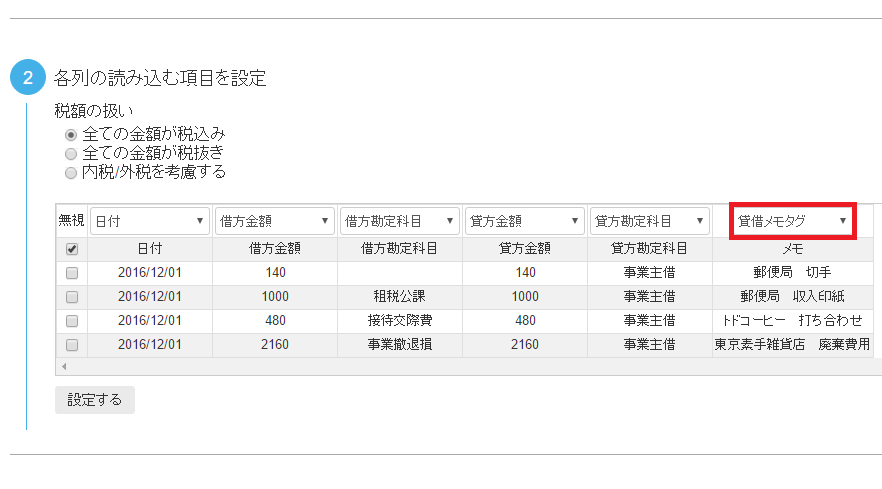
この一覧、文字に起こすとこんなにあります。
日付、伝票番号、決戦整理仕訳
.
■ 借方(かりかた)。左側
借方勘定科目、借方科目コード、借方補助科目、借方補助科目コード、借方取引先、借方部門、借方品目、借方メモタグ、借方金額、借方内税/外税、借方税区分、借方税額、借方摘要
.
■ 貸方(かしかた)。右側
貸方勘定科目、貸方科目コード、貸方補助科目、貸方補助科コード、貸方取引先、貸方部門、貸方品目、貸方メモタグ、貸方金額、貸方内税/外税、貸方税区分、貸方税額、貸方摘要
.
■ 貸借(たいしゃく)。両側
貸借金額、貸借内税/外税、貸借税区分、貸借税額、貸借補助科目、貸借補助科コード、貸借取引先、貸借部門、貸借品目、貸借メモタグ、摘要
見るのもいやになる量ですね!
多分経費のインポートは、作業として後のほうになるでしょうから、いままで自動取込をしたときなどに使った項目を使うのが一番よいでしょう。
(おそらく「ああ、あれも入れとけば分析のとき便利だったのに!」という項目はのちのち出てくるので、それはトライ・アンド・エラーでやりながら修正していくのがよいと思います)
注意事項
注意事項として、摘要やメモタグのような「取引の内容を示す項目」は左右両側に入れておくようにしましょう。
上のなかで言うと、
- 貸借品目
- 貸借メモタグ
- 摘要
のどれかを選ぶということですね。
(摘要には「貸借」がついてませんが、これで大丈夫です)
こういった項目を片方だけにしてしまうと、あとあと「総勘定元帳」などで見返した際に内容がわからない勘定科目が出て来るためです。
勘定科目のエラー
次に勘定科目のエラーが出たらどうなるのかを見てみましょう。
↓ 勘定科目をこんな感じで取り込んだとします。ここでは修正できないので一旦左下の「設定する」をクリック。

↓ すると一つ下の3番の項目でこのようなエラーが出ます。
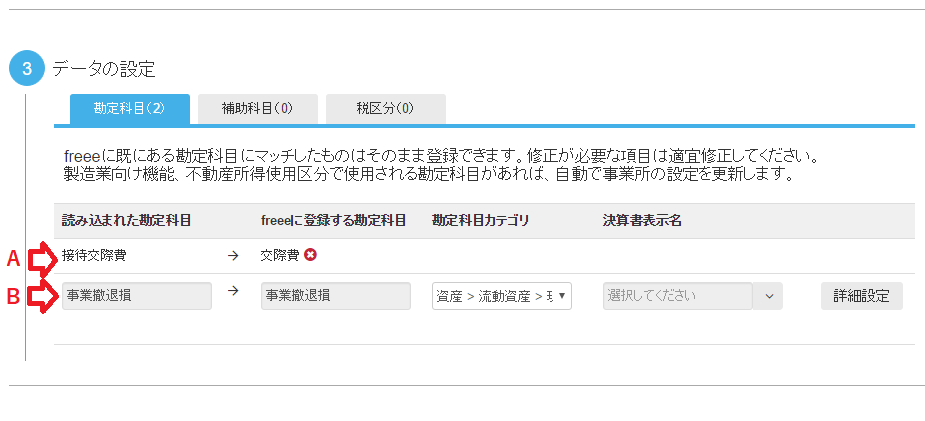
勘定科目のエラーへの対処
この勘定科目のエラーが出た場合、正しい勘定科目を指定してあげましょう。
勘定科目のエラーには2種類あり、
A.似た名前の勘定科目がある場合
B.まったく認識できない勘定科目の場合
と分かれることになります。
A.似た名前の勘定科目がある場合
Aを見ていただくとわかりますが、「接待交際費」と「交際費」で非常に惜しいエラーになっています。
こういう似た名前の勘定科目があるときはfreeeで正しい勘定科目を推測してくれます。
なので、その推測で問題なければ何もしなくてOKです。
(問題がある場合、「×」を押してBと同じ対処をすることになります)
B.まったく認識できない勘定科目の場合
次にまったく認識できない場合です。『費用の中から特別損失を探そう! 特別損失とは③』でご紹介した「事業撤退損」という少々マニアックな勘定科目を使ってみました。
これはfreeeの初期設定の勘定科目にはないので、推測できずエラーになってしまうわけです。
↓ この場合、少なくとも赤い四角の3つの項目を決める必要があります。

↓ 「勘定科目カテゴリ」というドロップダウンリストがまたたくさんあるのですが、
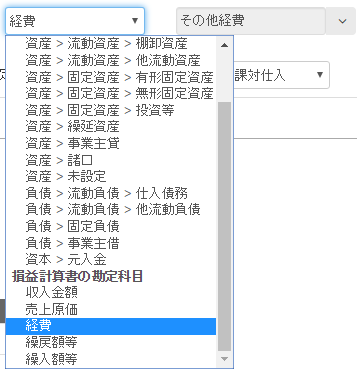
↓ 今回は経費の取込としてご紹介しておりますので、経費の場合はそのまま経費を選択すればOK
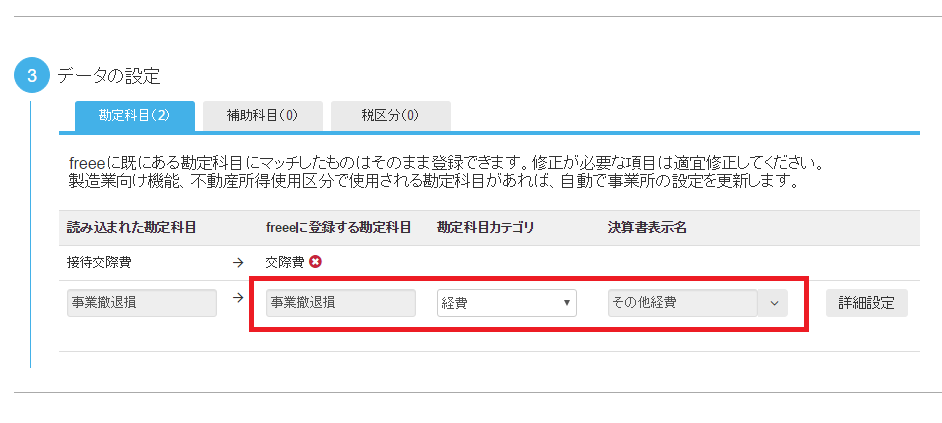
もちろんほかに該当するものがあれば、そちらを選択するようにしましょう。
「決算書表示名」も、金額が大きくそれ単体で表示をしたい場合以外は「その他経費」でOKです。
文字でまとめると、
- Freeeに登録する勘定科目 ⇒ 別途指定しない場合はこのままでOK(新規登録されます)
- 勘定科目カテゴリ ⇒ 経費の場合は「経費」
- 決算書表示名 ⇒ 金額が大きくそれ単体で表示をしたい場合以外は「その他経費」
という感じです。
詳細設定を押すとどうなるのか
↓ ちなみに右端の「詳細設定」を押した場合、このようになります。
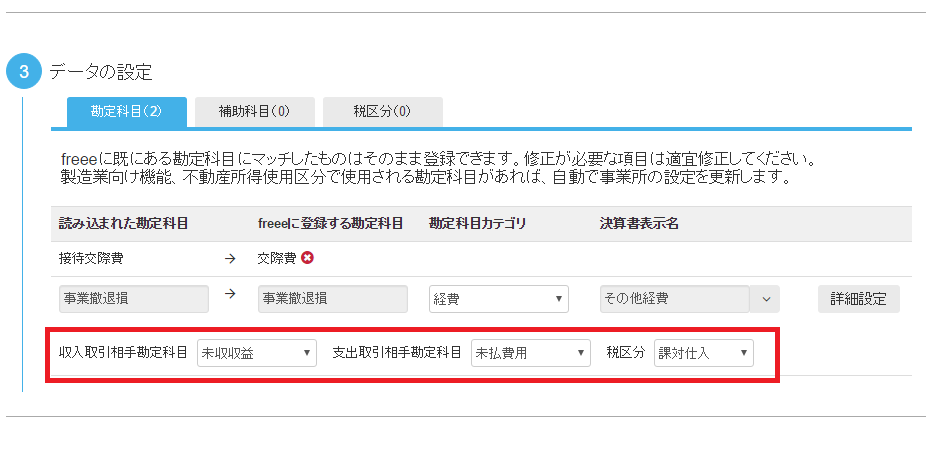
これらの項目は消費税の免税事業者の場合は特にいじらなくてOKです。
免税事業者というのは、消費税を納める義務がない方のことですね(多くは2年前の売上が1,000万円以下の方)。
とはいえ本当はちゃんと設定したほうがいい場合もありますので、もしお願いしている税理士がいる場合は「これでいい?」と確認してくださると我々としてはありがたいです(^_^;)
(あとで修正をお願いすることになってしまうので)
必須項目のエラー
次に必須項目のエラーです。
絶対に決めないといけない項目として、
- 日付
- 金額
- 勘定科目
があり、これらが抜けていると登録ができません。
例として「勘定科目」をExcelに入れ忘れてしまったケースを見ていきましょう。
↓ 下のとおり、勘定科目が空白になっています。左下の「設定する」はクリックできるのですが……
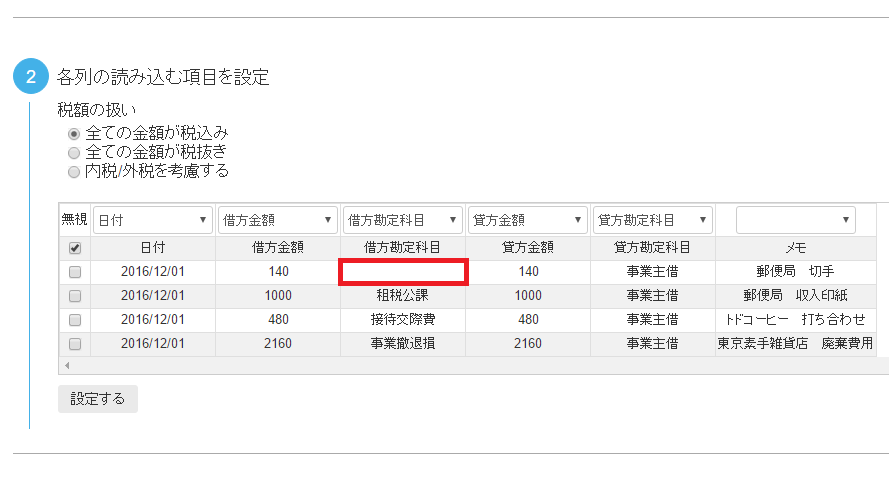
↓ 4番のところでエラー表示が出てしまっています。
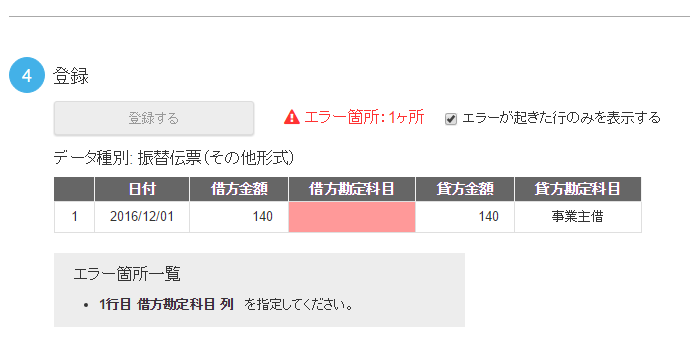
必須項目のエラーへの対処
これへの対処はExcelのデータを修正して取り込み直すしかありません。
必須項目のエラーは上の画像のように、修正箇所がわかりやすく表示されますので、その部分に入力し直してもう一度取り込みましょう。
ちなみにメモタグなどの必須項目ではないところが空白だった場合は登録できてしまうのですが、あとあとよくわからなくなるのでくれぐれも空白のまま登録しないようにしましょうね!
必須じゃない項目のエラー
最後に必須じゃない項目のエラーです。
これは、
- 補助科目
- 口座
- 取引先
- 品目
の4つのどれかで、いままでに登録されたことのないものを取り込む場合か、それ以外の場合か、で対処が変わります。
ひとまずこの4つのどれかをExcelに追加したということにして、

「貸方取引先」を挿入したものをエクセルインポートしてみましょう。
(仮にですよ(^_^;)実際はどこの財布から出たのかなんてまったく記載する必要ありません!)
↓ 追加した「貸方取引先」が取り込めています。これも左下の「設定する」はクリックできますが……
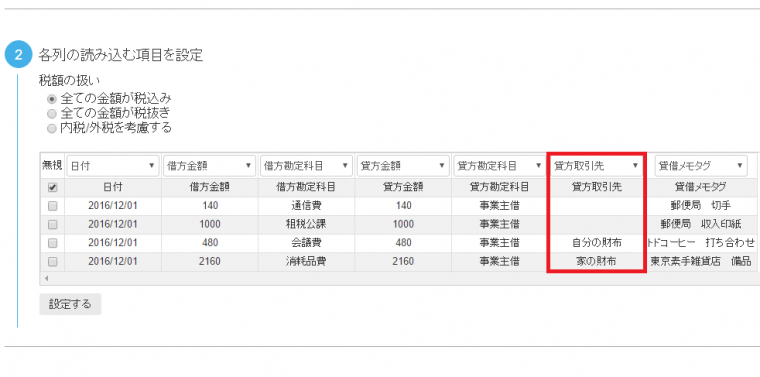
↓ 3番のところで「補助科目(2)」という表示が出ています。このタブをクリックすると……

↓ こんな表示になります。今まで取り込んだことのない名前が入っているとこのエラーが出ます。

必須じゃない項目のエラーへの対処
といってもこれはエラーというほどのものではなく、
↓ 「口座」「取引先」「品目」のどれかを選択するだけです。そうするとことで新しく登録できます。
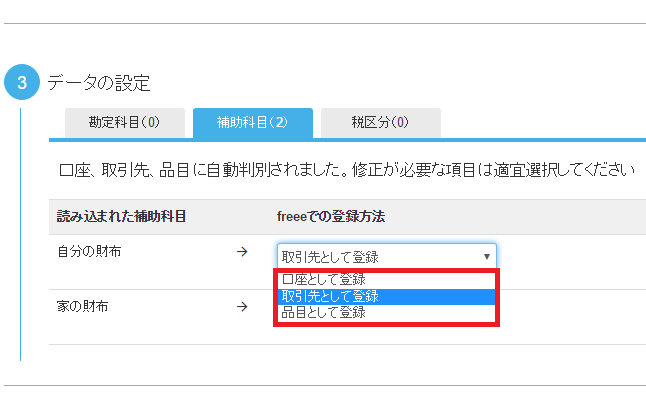
なお、ほかの会計ソフトだとよくある「補助科目」。
補助科目という項目はfreeeではありませんので、変わりにどれかを登録してあげることになります。
(「部門」なんかでもいいかもしれません)
補助科目、口座、取引先、品目、以外の場合
では「部門」「メモタグ」などの、必須じゃないし候補も出てこないようなものはどうでしょうか?
これらの場合はエラーも出ません。
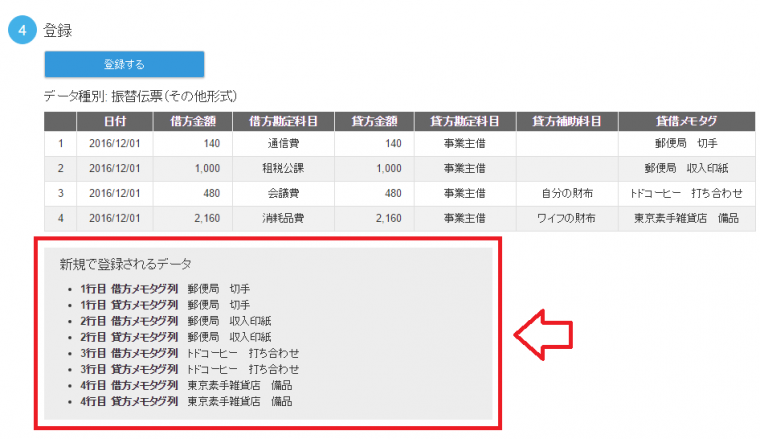
ただこんな感じで新しい名前が登録されるだけです。
楽ちんですね。
まとめ
というわけで、freeeのエクセルインポート機能について、
- 項目の名前のエラーとその対処法
- 勘定科目のエラーとその対処法
- 必須項目のエラーとその対処法
- 必須じゃない項目のエラーとその対処法
についてまとめました。
今週中ぐらいに、消費税の課税事業者の方向けの操作方法もまとめたいと思います!
■ 関連記事
⇒ 第一回 CSVはお役御免!?freeeに「Excel」から経費を取り込む方法まとめ
⇒ 第二回 freeeのエクセルインポート機能でエラーが出たときの対処法まとめ
⇒ 第三回 消費税の課税事業者がfreeeのエクセルインポートを使う場合の処理まとめ
⇒ 単発ご相談プラン
.
● 当事務所ではわかりやすく工夫した記事をたくさん書いております!
⇒ 【目次ページ】超入門編のブログ記事一覧






